UNetbootin是一款用來將Linux系統安裝到U盤里面的小工具,通過該軟件安裝最大的優勢是無需光碟,讓你創建 Ubuntu 或者其他 Linux 發行版的可引導 Live U 盤,非常的方便。winwin7位大家分享的UNetbootin為綠色漢化版,有需要用到這款小工具的朋友快通過下面地址來獲取吧!
ps:硬盤啟動可能造成WIN系統無法正常啟動,沒有經驗的朋友還是推薦U盤啟動。
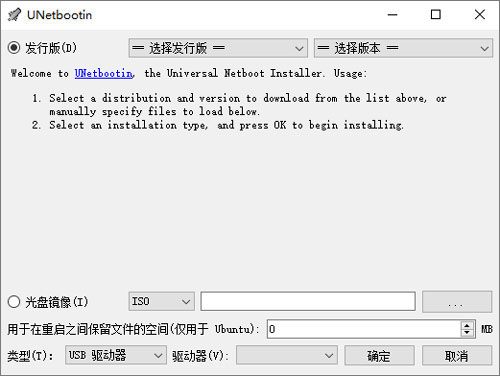
使用方法
1、U盤啟動的制作:使用unetbootin制作好u盤啟動盤,在將syslinux.cfg文件拷貝到U盤的根目錄替換同名文件。這樣啟動默認就是簡體中文的linux。
2、硬盤啟動的制作:
unetbootin還可以把linux安裝到C盤,安裝完成后把menu.lst文件拷貝到C盤的unetbtin文件夾下覆蓋同名字文件,就會默認啟動到簡體中文的linux否則為英文。
在打開C盤的boot.ini文件(隱藏文件)C:\ubnldr.mbr="CDlinux"如此修改引號里面的字符就可以了。重起電腦后就會看到雙啟動菜單的,這步如果不修改不會影響使用只是菜單顯示不正確。
UNetbootin功能
1、UNetbootin能夠創建可引導Live USB磁盤
2、它既可以幫你從網絡上直接下載發行版鏡像,也可以使用一個你已下載好的鏡像文件。unetbootin使用教程UNetbootin怎么制作Ubuntu系統啟動U盤
1、首先你需要有完整的Linux系統iso文件,如果你沒有Linux的iso鏡像文件,UNetbootin可以幫您下載各個發行版的iso文件。
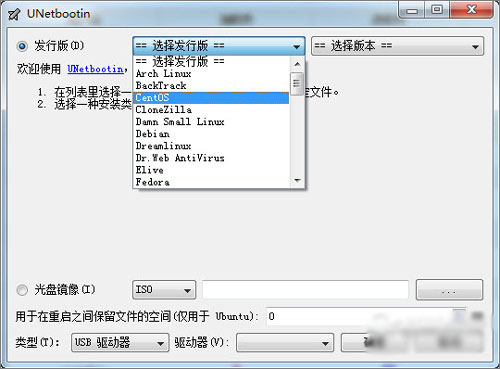
2、選擇下面的“光盤鏡像”----“iso”。
3、瀏覽,選擇已經下載好 Ubuntu系統iso文件,如下圖:
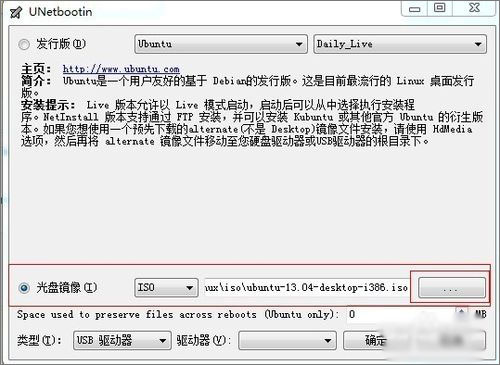
4、類型選擇“USB驅動器” 然后選擇你要寫入的U盤的盤符。
5、這里我的選擇H盤,見下圖:

6、點確定開始寫入數據。
7、寫入速度和U盤質量有關如下圖所示:
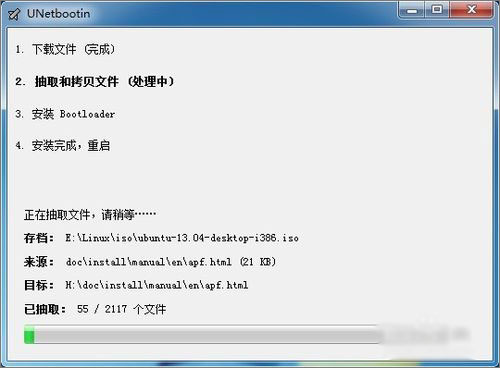
8、寫入完成。
9、軟件提示要求重啟系統,進入bios設置,然后就能用U盤引導系統了。
10、臺式機開機的時間按del鍵進入bios。
11、筆記本電腦開機時一般按F2鍵進入bios,如下圖所示:
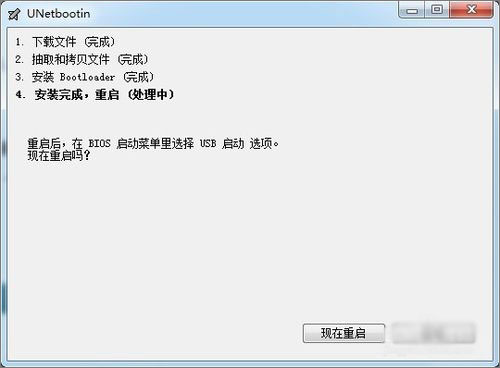
發行套件
1、UNetbootin內置了對下列發行版鏡像的自動下載及裝入功能,當然,也同樣支持安裝其它發行版系統:
Ubuntu
Kubuntu
Xubuntu
Lubuntu
Debian
openSUSE
Arch Linux
Damn Small Linux
SliTaz
Linux Mint
Zenwalk
Slax
Elive
CentOS
FreeBSD
NetBSD
3CX
Fedora
PCLinuxOS
Sabayon Linux
Gentoo
MEPIS
LinuxConsole
Frugalware Linux
xPUD
Puppy Linux
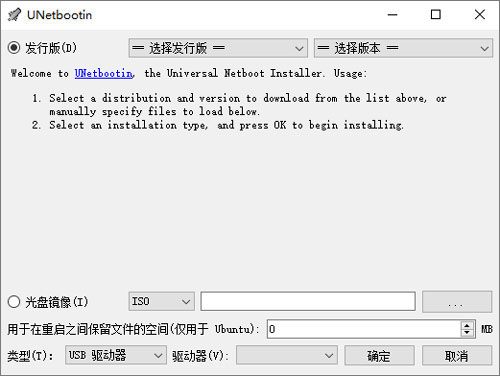
2、UNetbootin也能加載各種系統包含的工具:
Parted Magic
SystemRescueCD
Super Grub Disk
Dr.Web Antivirus
F-Secure Rescue CD
Kaspersky Rescue Disk
Backtrack
Ophcrack
NTPasswd
Gujin
Smart Boot Manager
FreeDOS
特色功能
UNetbootin 能夠創建可引導 Live USB 磁盤It loads distributions either by downloading a ISO (CD image) files for you, or by using an ISO file you’ve already downloaded.
Using Unetbootin
選擇一個 ISO 文件或下載一個發行版,并選擇目標磁盤(USB 磁盤或硬盤),然后重啟一下就可以了。如果您的 USB 磁盤沒有出現在列表中,請將它格式化為 FAT32 文件系統。
以上便是winwin7給大家分享的U盤安裝Linux系統的工具UNetbootin!
上一篇:U盤加密軟件(USBCrypt)




 360解壓縮軟件2023
360解壓縮軟件2023 看圖王2345下載|2345看圖王電腦版 v10.9官方免費版
看圖王2345下載|2345看圖王電腦版 v10.9官方免費版 WPS Office 2019免費辦公軟件
WPS Office 2019免費辦公軟件 QQ瀏覽器2023 v11.5綠色版精簡版(去廣告純凈版)
QQ瀏覽器2023 v11.5綠色版精簡版(去廣告純凈版) 下載酷我音樂盒2023
下載酷我音樂盒2023 酷狗音樂播放器|酷狗音樂下載安裝 V2023官方版
酷狗音樂播放器|酷狗音樂下載安裝 V2023官方版 360驅動大師離線版|360驅動大師網卡版官方下載 v2023
360驅動大師離線版|360驅動大師網卡版官方下載 v2023 【360極速瀏覽器】 360瀏覽器極速版(360急速瀏覽器) V2023正式版
【360極速瀏覽器】 360瀏覽器極速版(360急速瀏覽器) V2023正式版 【360瀏覽器】360安全瀏覽器下載 官方免費版2023 v14.1.1012.0
【360瀏覽器】360安全瀏覽器下載 官方免費版2023 v14.1.1012.0 【優酷下載】優酷播放器_優酷客戶端 2019官方最新版
【優酷下載】優酷播放器_優酷客戶端 2019官方最新版 騰訊視頻播放器2023官方版
騰訊視頻播放器2023官方版 【下載愛奇藝播放器】愛奇藝視頻播放器電腦版 2022官方版
【下載愛奇藝播放器】愛奇藝視頻播放器電腦版 2022官方版 2345加速瀏覽器(安全版) V10.27.0官方最新版
2345加速瀏覽器(安全版) V10.27.0官方最新版 【QQ電腦管家】騰訊電腦管家官方最新版 2024
【QQ電腦管家】騰訊電腦管家官方最新版 2024 360安全衛士下載【360衛士官方最新版】2023_v14.0
360安全衛士下載【360衛士官方最新版】2023_v14.0